Последний релиз популярного браузера Google Chrome помимо очередных новшеств и багфиксов принес головную боль 1С-разработчикам. Ошибка проявляется при использовании веб–клиента "1C" в браузере Google Chrome 37 и всех остальных бродилках, основанных на Chromium (например, Opera). При попытке вызвать модальное окно, Google Chrome 37 выплевывает ошибку: «Underfined is not function». При нажатии единственной кнопки «ok» веб-клиент сгенерирует стандартное сообщение «Открытие нового окна было заблокировано, видимо сработал блокировщик всплывающих окон» и предложит перезапустить приложение. Перезапуск приложения вернет на окно авторизации и дальше все по кругу.
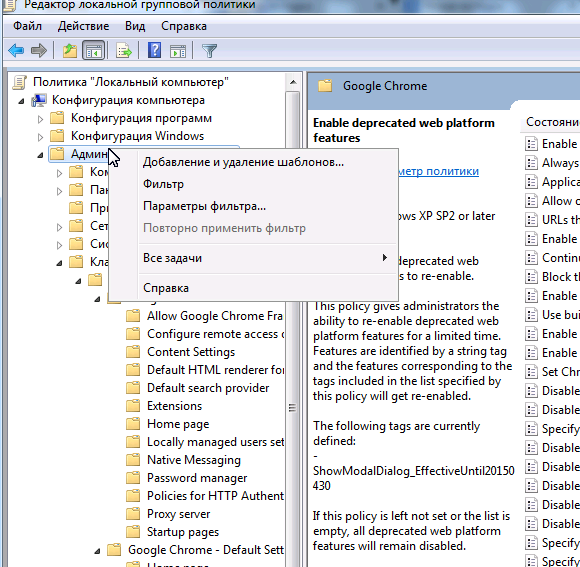
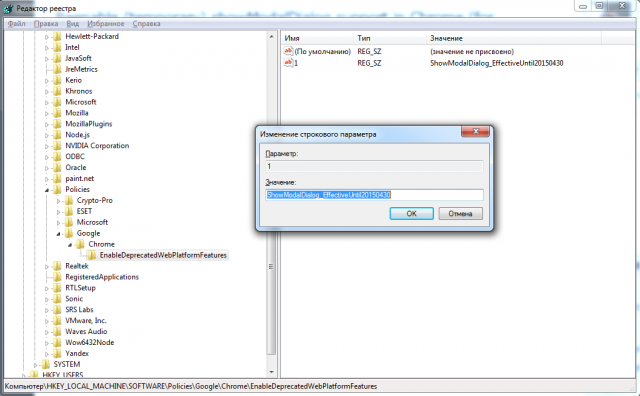
Способ решения #0
Переписать участки кода с вызовом модальных окон в соответствии с рекомендациями компании "1С". Мой проект на текущей стадии не был готов к использованию новых функций, поэтому на этапах вызова окна загрузки файлов и вызова любого модального окна я ловил [bold]«Underfined is not function»[/bold].
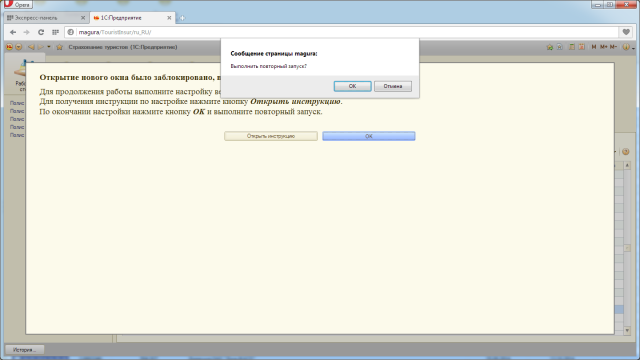
Способ решения #1
Самый простой способ решить проблему – попросить клиентов перейти на Mozilla FireFox. Там подобная ошибка не проявляется и в целом все работает хорошо. Именно так я и поступил. Однако, у некоторых клиентов начали возникать проблемы при скролинге элементов в формах списков. По непонятным причинамFireFox генерировал ошибку и браузер падал. Ошибка проявлялась не у всех, но ждать пока с проблемой столкнуться все пользователи я не мог.
Способ решения #2
Дальше я решил попробовать перевести проблемных клиентов на старые версии браузера Google Chrome. Мне удалось раздобыть в сети дистрибутив «Google Chrome 32» и он успешно был внедрен нескольким клиентам с отключенной функцией автоматического обновления. Способ опять же рабочий, но не элегантный – нельзя же всех лишить возможности обновления браузера.
Способ решения #3
Предыдущие способы имеют явные минусы, поэтому я решил отправиться и почитать информацию из ChangeLog’а к последней версии Google Chrome. Поиск по слову «modal» вывел меня на пункт, где четко говорилось, что поддержка функции showModalDialog() в новой версии Google Chrome удалена. Отлично, уже хоть что-то.
Перейдя в детальное описание этой фичи, я увидел, что при необходимости данную функцию можно активировать (!!!). Разработчики Google Chrome поступили мудро и оставили пути отступления, которыми можно пользоваться аж до мая 2015 года. Этого времени хватит, чтобы разработчики успели обновить свои решения.
Теперь собственно говоря само решение. Открываем редактор реестра Windows (regedit) и переходим в раздел«HKEY_LOCAL_MACHINESOFTWAREPolicies». Здесь вам нужно создать новые разделы:«GoogleChromeEnableDeprecatedWebPlatformFeatures»
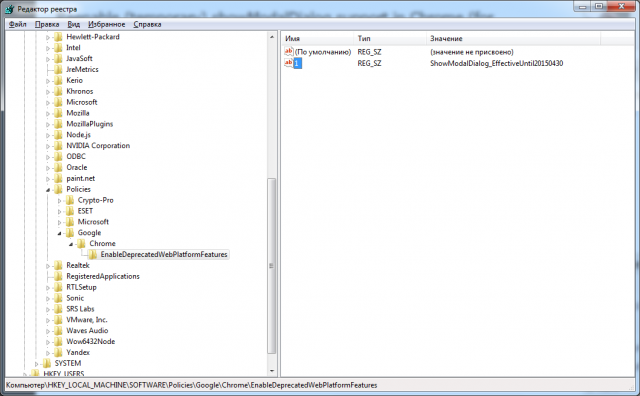
После переходите в раздел «EnableDeprecatedWebPlatformFeatures» и создайте в нем строковый ключ с именем «1С» и присвойте ему значение «ShowModalDialog_EffectiveUntil20150430». Должно получиться что-то вроде этого:
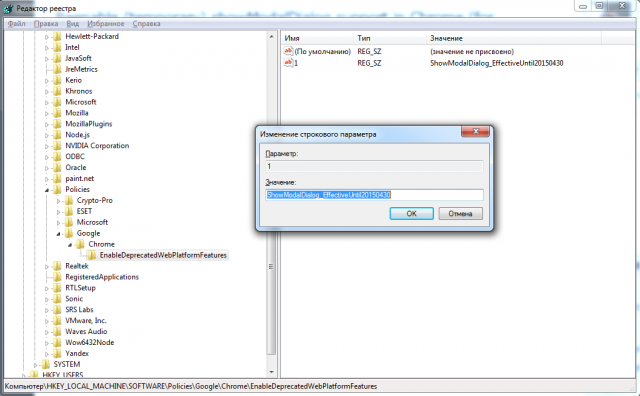
На этом шаге редактор реестра можно закрывать и открывать Google Chrome. В адресной строке бродилки вводим: «chrome://policy/» (без кавычек) и переходим по этому адресу. Должна открываться страница с политиками Chrome.
Изначально она будет пустой. Нажимаем кнопку «Повторно загрузить политики». Если вы все сделали правильно в реестре, то после нажатия кнопку вы увидите табличку c одной записью о функции«showModalDialog».
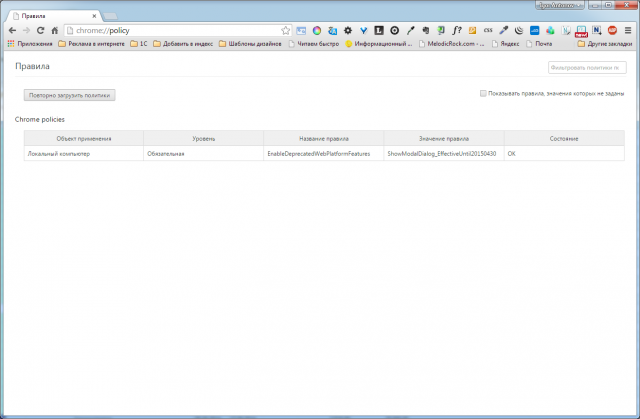
Теперь никаких ошибок в веб-клиенте не будет. Ваши клиенты смогу продолжать работать, а вы получите время для адаптации конфигурации к нововведениям. Чтобы немного облегчить процесс, я сделал экспорт описанных выше ключей в файлик. Можете его загрузить и импортировать в свой реестр. Экспорт делал в Windows 7.
Исправление ошибки веб-клиента в Google Chrome 37: chrome37_fix_by_spider_net.zip
Если не помогло
Я проверил рассмотренный в заметке способ на двадцати пользователях – все прекрасно заработало. Не повезло 21-му. Все ключи в реестр импортировались нормально, но на странице chrome://policy так ничего и не появилось. Оказалось, что подобные проблемы с политиками Chrome не только у меня. У пользователей на «StackOverflow» возникали аналогичные ситуации, и оказалось, что способ с добавлением ключей в реестр работает только у тех, чьи компьютеры входят в домен. Мой компьютер и машины тех 20 пользователей входят в домены, поэтому у нас все заработало сразу. Я опять принялся искать решение проблемы и в итоге нашел. Способ чуть сложней, но в итоге проблема решилась окончательно.
Итак, если ваш компьютер не входит в домен, и вы столкнулись с ошибкой веб-клиента 1С «underfined is not function» выполните несколько шагов:
- Загружаем по этой ссылке административный шаблон настроек политик Chrome. По ссылке доступен adm шаблон. Если требуется в формате admx или json для Linux, то качаем полный архив с шаблонами отсюда (http://dl.google.com/dl/edgedl/chrome/policy/policy_templates.zip). Распаковываем в какую-нибудь директорию.
- Открываем консоль локальных групповых политик gpedit.msc (например, через «пуск» -> «Выполнить»).
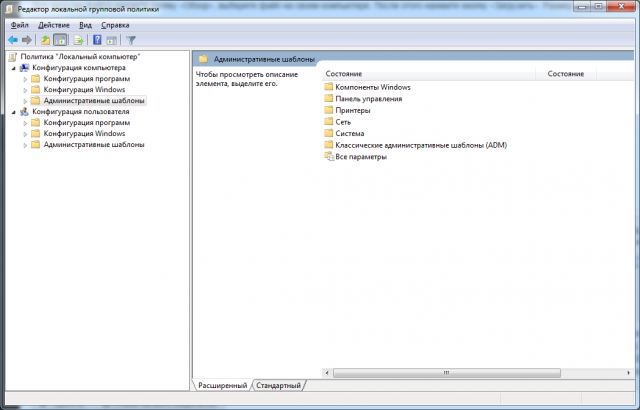
- Раскрываем узел «Конфигурация компьютера» и кликаем правой кнопкой мыши по «Административные шаблоны». В контекстном меню выбираем «Добавление или удаление шаблонов».
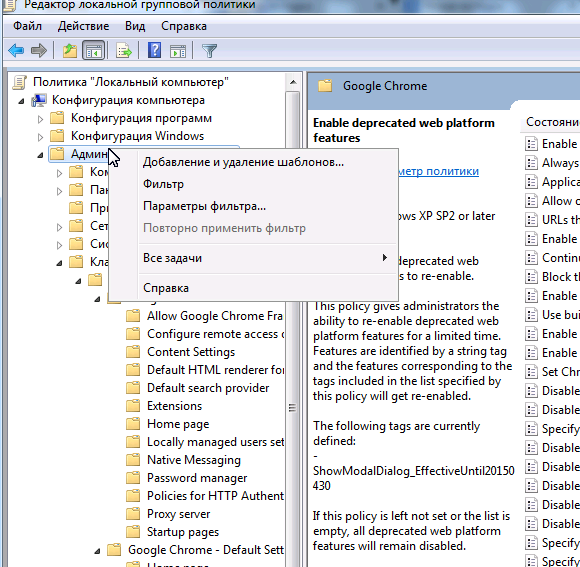
- В появившемся окне нажимаем кнопку «Добавить» и выбираем файл «chrome.adm», который мы извлекли из загруженного в пункте 1 архива. Наш шаблон должен появиться в списке текущих шаблонов политики. Нажимаем кнопку «Закрыть».
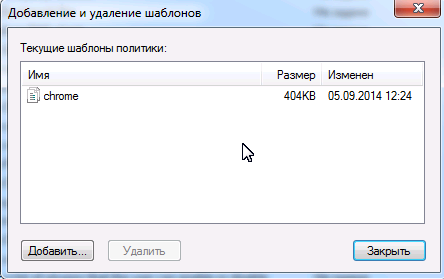
- Переходим в узел «Административные шаблоны» -> «Классические административные шаблоны» -> «Google» . В этом узле ищем пункт «Включить устаревшие функции веб-платформы».
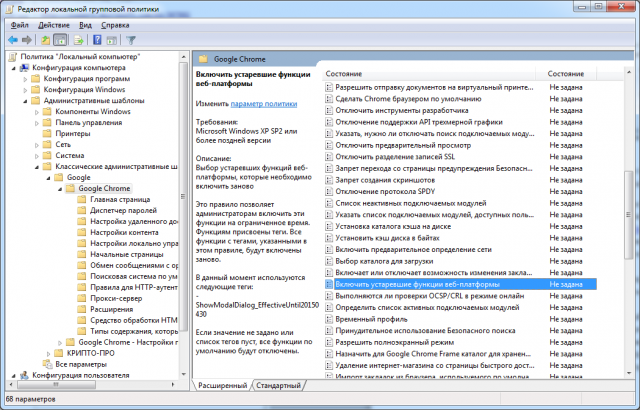
- Дважды кликаем по нему и в появившемся окне устанавливаем переключатель на позицию «Включить». В разделе «Параметры» активируется кнопка «Показать». Нажимаем ее.
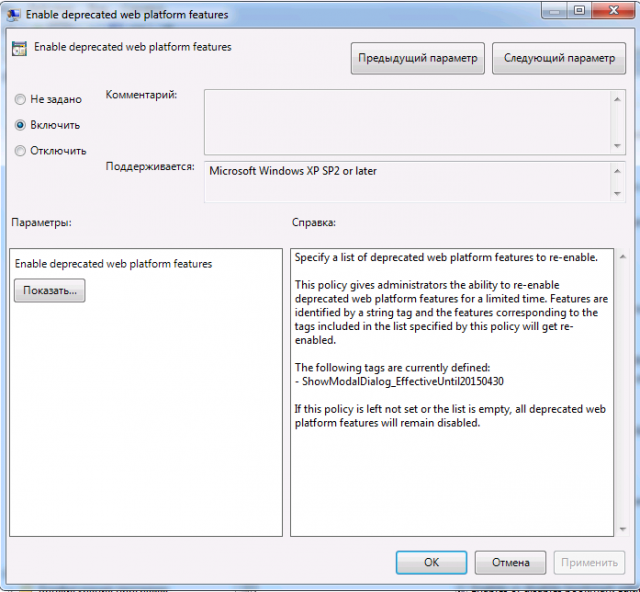
- В появившемся окне кликаем по первой строке и вводим: «ShowModalDialog_EffectiveUntil20150430» (без кавычек). После этого нажимаем «Ok» и аналогичную кнопку в окне «Включить устаревшие функции веб-платформы». Затем закрываем редактор локальных групповых политик.
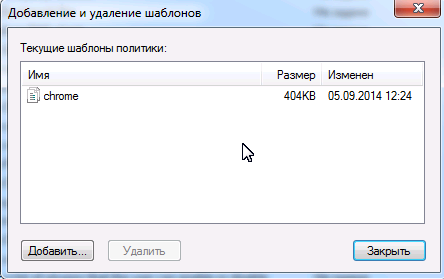
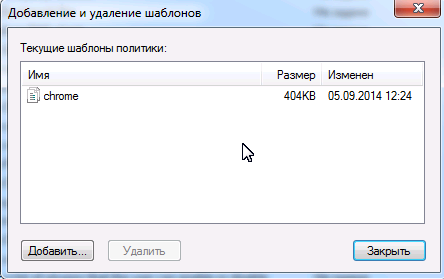
- Открываем в Google Chrome уже знакомую страницу «chrome://policy» и кликаем по кнопке «Повторно загрузить политики».
Теперь все должно работать, как и изначально было задумано.
Начать дискуссию